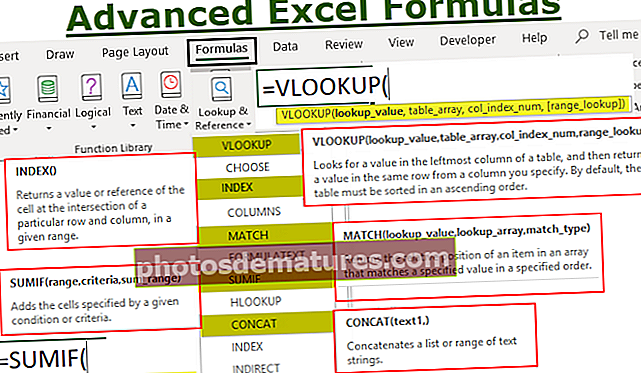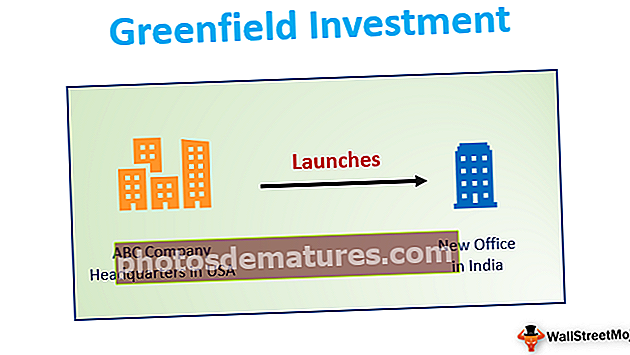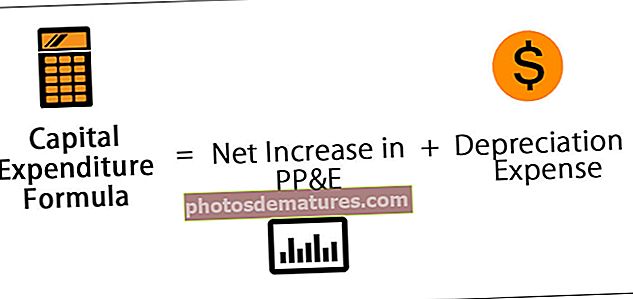ایکسل فارمولہ میں متن | ایکسل فارمولہ سیل میں متن کیسے شامل کریں؟
ایکسل میں متن کے ساتھ فارمولہ
تمام تجزیہ کرنے اور رپورٹ کو حتمی شکل دینے کے لئے ایکسل ایک بہترین ٹول ہے۔ لیکن بعض اوقات حساب کتاب ہی قارئین کو یہ پیغام نہیں پہنچا سکتا ، کیوں کہ رپورٹ کو دیکھنے کا ہر قاری کا اپنا انداز ہوتا ہے۔ کچھ لوگ اعداد کو صرف دیکھ کر ہی سمجھ سکتے ہیں ، کچھ کو حقیقی کہانی کے ل. کچھ وقت درکار ہوتا ہے ، کچھ تو بالکل بھی نہیں سمجھ سکتے ہیں۔ انہیں ہر چیز کی مکمل اور واضح کٹ وضاحت کی ضرورت ہے۔
آپ اس متن کو یہاں ایکسل فارمولہ سانچہ میں ڈاؤن لوڈ کرسکتے ہیںرپورٹ کو پڑھتے ہوئے تمام صارف کو ایک ہی صفحے پر لانے کے ل we ، ہم فارمولے میں متن کے تبصرے شامل کرسکتے ہیں تاکہ رپورٹ کو آسانی سے پڑھنے کے قابل بنایا جاسکے۔
آئیے ہم دیکھیں کہ ہم ایکسل فارمولوں میں متن کو کس طرح شامل کرسکتے ہیں۔
# 1 - ایکسل فارمولہ میں متن کے ساتھ استعمال کرتے ہوئے بامعنی الفاظ شامل کریں
اکثر ایکسل میں ، ہم صرف حساب کتاب کرتے ہیں اور ہم اس بات سے پریشان نہیں ہوتے ہیں کہ وہ قاری کو کتنی اچھی طرح سے پیغام پہنچاتے ہیں۔ مثال کے طور پر نیچے دیئے گئے ڈیٹا پر ایک نظر ڈالیں۔

مذکورہ تصویر کو دیکھ کر یہ بات بالکل واضح ہے کہ ہمیں یونٹ کی قیمت میں اکائیوں کو ضرب دے کر فروخت کی قیمت تلاش کرنے کی ضرورت ہے۔
ہر سیلپرپرسن کی کل فروخت قیمت حاصل کرنے کے لئے ایکسل فارمولے میں سادہ متن کا اطلاق کریں۔

عام طور پر ، ہم خود ہی عمل کو روکتے ہیں ، ہے نا؟
جیسا کہ حساب ظاہر کرنے کے بارے میں اینڈرسن کی کل فروخت مالیت 45،657 ہے۔
ہاں ، یہ صارف کو واضح پیغام دینے کے ل con ایک مکمل جملے کی طرح لگتا ہے۔ ٹھیک ہے ، آئیے آگے بڑھیں اور فارمولے کے ساتھ ایک جملے تیار کریں۔
مرحلہ نمبر 1: ہم جانتے ہیں کہ جملے کی شکل مرتب کی جانی ہے۔ سب سے پہلے ، ہمیں ظاہر ہونے کے لئے سیلز پرسن کا نام درکار ہے۔ لہذا سیل A2 سیل منتخب کریں۔

مرحلہ 2: اب ہمیں لفظ کی ضرورت ہے کی کل فروخت قیمت ہے فروخت کنندہ کے نام کے بعد۔ اس ٹیکسٹ ویلیو میں کنگھی لگانے کے ل we ، ہمیں پہلے سیل کا انتخاب کرنے کے بعد ایمپرسینڈ (&) آپریٹر گانا ڈالنے کی ضرورت ہے۔

مرحلہ 3: اب ہمیں فروخت کی قیمت حاصل کرنے کے لئے حساب کتاب کرنے کی ضرورت ہے۔ زیادہ پر رکھو (ایمپرسینڈ) اور B * C2 کے بطور فارمولہ پر دستخط کریں اور اس کا اطلاق کریں۔

مرحلہ 4: اب ہماری اپنی ٹیکسٹ ویلیوز کے ساتھ فارمولا مکمل کرنے کے لئے انٹر دبائیں۔

اس فارمولے میں ایک مسئلہ یہ ہے کہ سیلز نمبر مناسب شکل میں نہیں بنائے جاتے ہیں۔ کیونکہ ایک ہزار جداکار نہیں ہیں ، اس وجہ سے یہ تعداد ایک مناسب انداز میں نظر آسکتی۔
پریشانی کی کوئی بات نہیں ہے کہ ہم ایکسل فارمولے میں نمبروں کی شکل کو فارمیٹ کرسکتے ہیں۔
فارمولہ میں ترمیم کریں اور حساب کتاب کے حصے کے لئے ایکسل TEXT فنکشن کا اطلاق کریں جیسا کہ نیچے کی تصویر میں دکھایا گیا ہے۔

اب ہمارے پاس سیلز ویلیو کے ساتھ نمبروں کی مناسب شکل ہے۔ حساب کتاب (B2 * C2) کی شکل میں شکل دینے کیلئے ایکسل فارمولے میں متن ###, ###
# 2 - ٹائم فارمیٹ کے ساتھ فارمولہ حساب میں معنی خیز الفاظ شامل کریں
ٹھیک ہے ، ہم نے دیکھا ہے کہ ہمارے فارمولوں میں متن کی قدروں کو کس طرح شامل کیا جائے تاکہ قارئین یا صارفین کو واضح کٹ پیغام پہنچائیں۔ اب ہم کسی دوسرے حساب کتاب میں متن کی اقدار شامل کریں گے جس میں وقت کے حساب کتاب بھی شامل ہیں۔
میرے پاس فلائٹ کی روانگی اور آمد کے اوقات کا ڈیٹا ہے۔ مجھے ہر پرواز کی کل مدت کا حساب لگانے کی ضرورت ہے۔

میں صرف کل دورانیے کو ظاہر کرنے کے لئے نہیں بلکہ اس طرح پیغام دینا چاہتا ہوں فلائٹ نمبر DXS84 کی کل دوری 10:24:56 ہے
سیل میں ، D2 فارمولہ شروع کریں۔ ہماری پہلی قیمت ہے پرواز نمبر، اسے ڈبل قیمت میں درج کریں۔

اگلی قیمت جس میں ہمیں شامل کرنے کی ضرورت ہے وہ فلائٹ نمبر ہے جو سیل A2 میں پہلے سے موجود ہے۔ & علامت درج کریں اور سیل A2 منتخب کریں۔

اگلی چیز جو ہمیں کرنے کی ضرورت ہے وہ ہے متن شامل کرنا اس کا کل دورانیہ ہے ، ایک اور علامت درج کریں اور اس عبارت کو ڈبل قیمت میں درج کریں۔

اب اس فارمولے کا سب سے اہم حصہ آتا ہے۔ ہمیں کل دورانیے کے ل the حساب کتاب کرنے کی ضرورت ہے۔ & علامت C2 - B2 کی طرح فارمولہ میں داخل ہونے کے بعد۔

ہمارا پورا حساب کتاب مکمل ہے۔ نتیجہ حاصل کرنے کے لئے enter دبائیں۔

اوہ ، انتظار کریں کہ ہمیں کل دورانیہ 0.433398 کے طور پر ملا جو صحیح شکل میں نہیں ہے۔ حساب کتاب کرنے اور TIME کو شکل دینے کیلئے TEXT فنکشن کا اطلاق کریں۔

# 3 - تاریخی شکل کے ساتھ فارمولہ حساب میں معنی خیز الفاظ شامل کریں
جب ہم صحیح نمبر کی شکل حاصل کرنے کے ل text متن کی اقدار کو شامل کرتے ہیں تو ٹیکسٹ فنکشن فارمیٹنگ کا کام انجام دے سکتا ہے۔ اب ہم تاریخ کی شکل میں دیکھیں گے۔
ذیل میں روزانہ فروخت کا جدول دیا گیا ہے جس کو ہم باقاعدگی سے اقدار کو اپ ڈیٹ کرتے ہیں۔

مجھے سرخی کو خودکار کرنے کی ضرورت ہے کیونکہ اعداد و شمار میں اضافہ ہوتا رہتا ہے۔ جیسے کہ آخری تاریخ کو ٹیبل کے آخری دن کے مطابق تبدیل کرنا چاہئے۔
مرحلہ نمبر 1: A1 سیل میں فارمولا کھولیں "بطور" مجموعی سیلز ڈیٹا "۔

مرحلہ 2: اس فہرست سے کم سے کم تاریخ حاصل کرنے کے لئے ایکسل فارمولے میں اور Txt کا اطلاق کریں اور متن متن کے اندر MIN فنکشن کا اطلاق کریں۔ اور اسے "dd-mmm-yyyy" کے بطور فارمیٹ کریں

مرحلہ 3: اب لفظ داخل کریں کرنے کے لئے “

مرحلہ 4: آخر میں ٹیبل سے تازہ ترین تاریخ حاصل کرنے کے لئے میکس فارمولے کا اطلاق کریں اور ایکسل فارمولے میں ٹیکسٹ کا استعمال کرکے تاریخ کی شکل میں بنائیں۔

جیسا کہ آپ ٹیبل کو اپ ڈیٹ کرتے ہیں یہ خود بخود سرخی کو بھی اپ ڈیٹ کردے گا۔
ایکسل میں متن کے ساتھ فارمولہ یاد رکھنے کی چیزیں
- ہم اپنی ترجیحات کے مطابق متن کی اقدار کو یا تو ایکسل یا ایمپرسینڈ (&) علامت میں CONCATENATE فنکشن کا استعمال کرکے شامل کرسکتے ہیں۔
- صحیح نمبر کی شکل حاصل کرنے کے ل T TEXT فنکشن کا استعمال کریں اور اس نمبر فارمیٹ کی وضاحت کریں جو آپ ڈسپلے کرنا چاہتے ہیں۔